win10怎么删除系统更新安装包?win10删除系统更新安装包的方法!
发布时间:2017-04-06 21:33:37 浏览数:
在win10系统中,由于系统都是强制性更新的导致每次自动更新后C盘空余空间就少去。在本文中【系统粉】小编给大家分享下删除已经安装过的更新包从而缓解C盘可用空间不足的紧急状况。
方法一:
1、打开此电脑,在系统盘上单击鼠标右键,选择【属性】;
2、点击【磁盘清理】按钮;
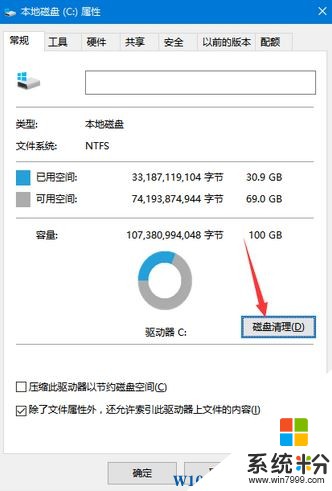
3、等待扫描完成后,勾选更新包即可将其清理干净了。
方法二:
1、按下【Win+R】,在运行框中输入:C:\WINDOWS\SoftwareDistribution\Download 点击确定打开更新包所在位置;
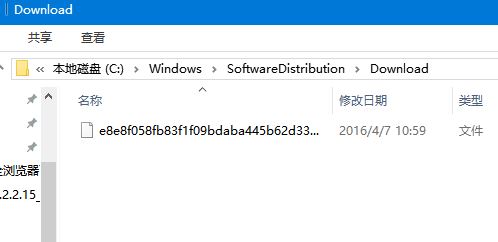
2、打开后将里面所有的文件删除即可。
以上就是系统粉小编给大家分享的删除win10更新安装包的操作方法。